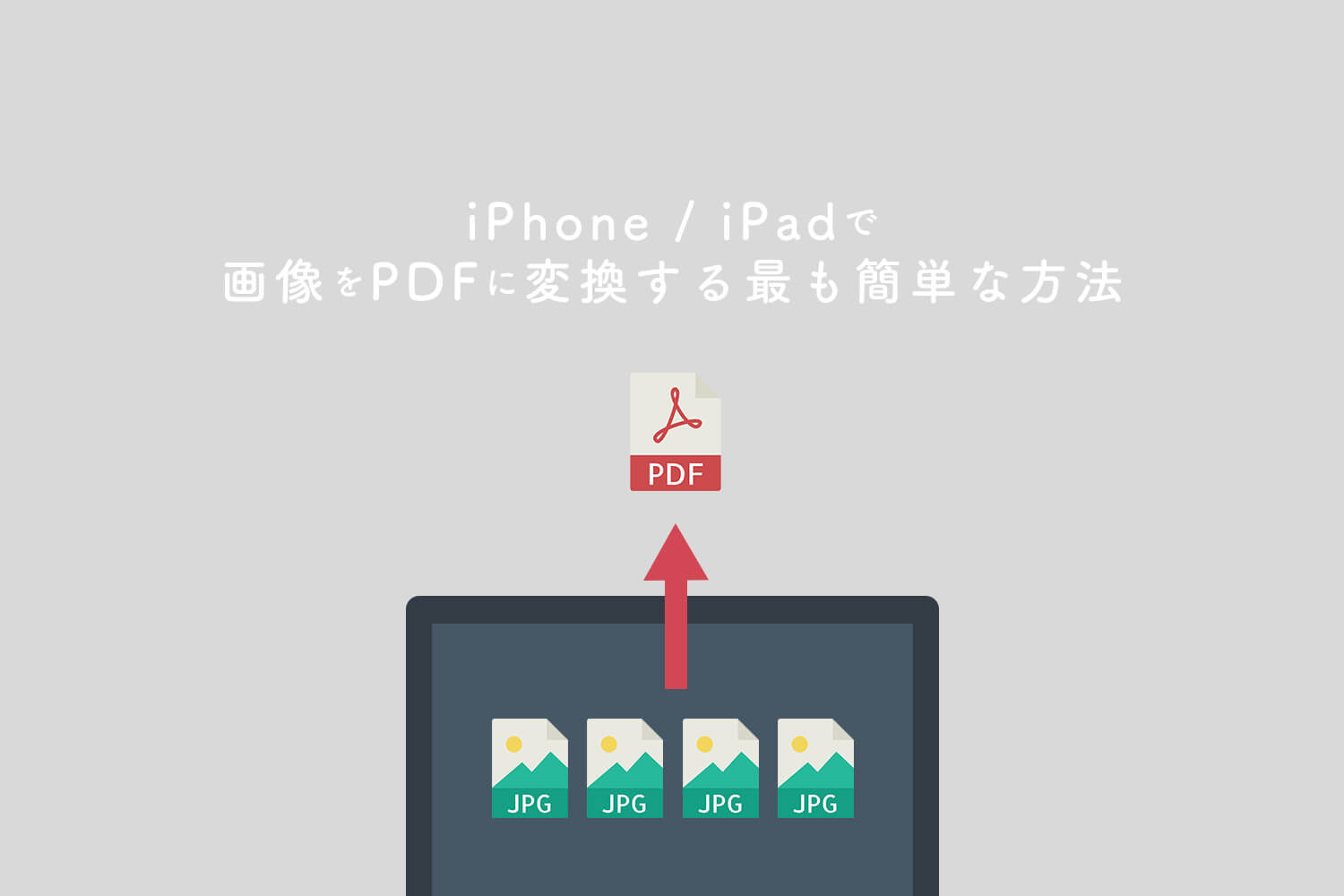どうも、BLKY(@blky3)です。
Adobeの画像編集アプリのPhotoshopの代替として数年前から話題になっているMacアプリAffinity PhotoのiPad版がリリースされました。iPadでもPC級の画像編集が可能なとてもパワフルなアプリです。
今回はAffinity Photo for iPadでの写真の切り抜き方法を紹介したいと思います。
スポンサーリンク
写真の切り抜き
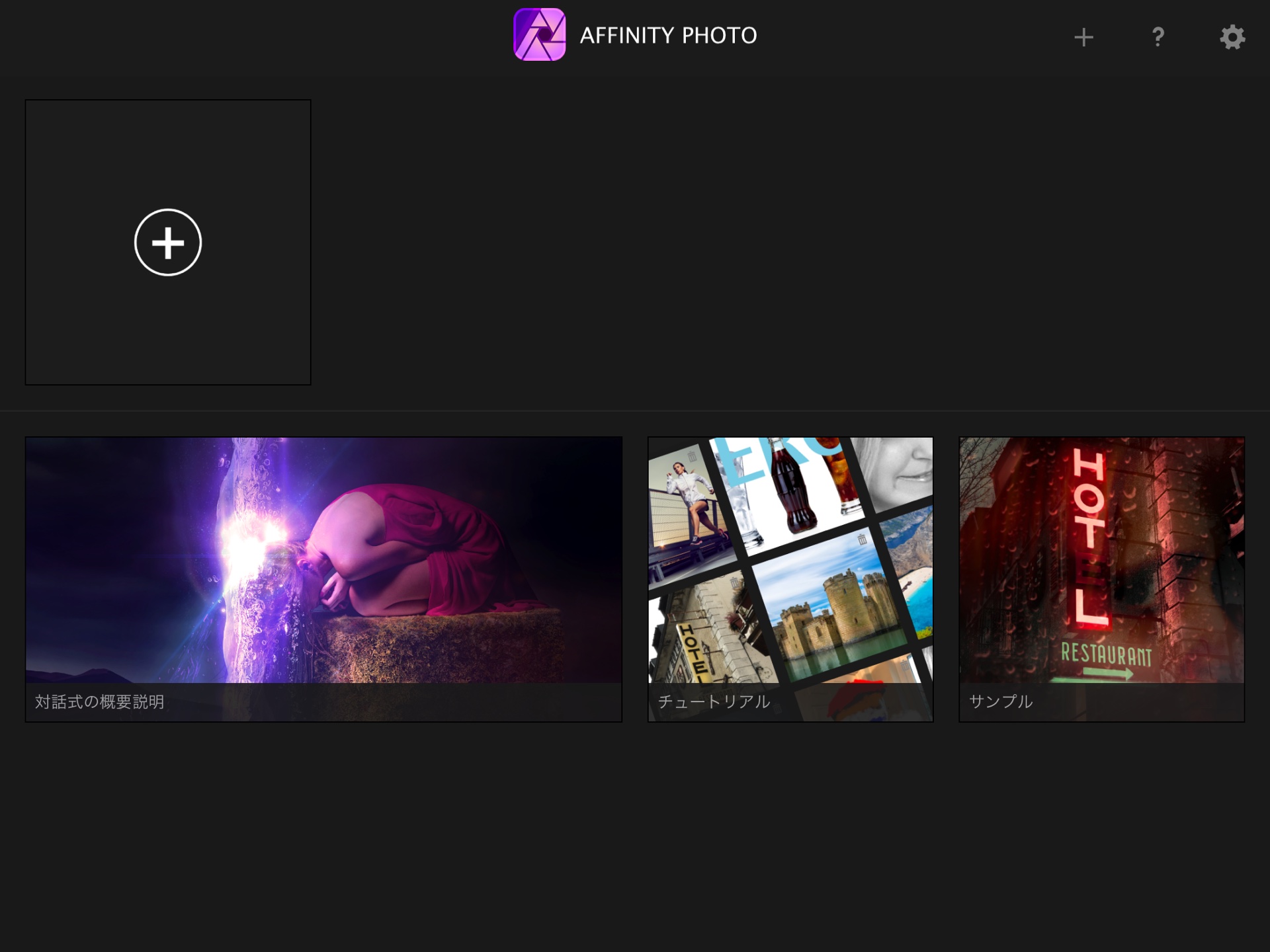
プラスボタンからプロジェクトを作成します
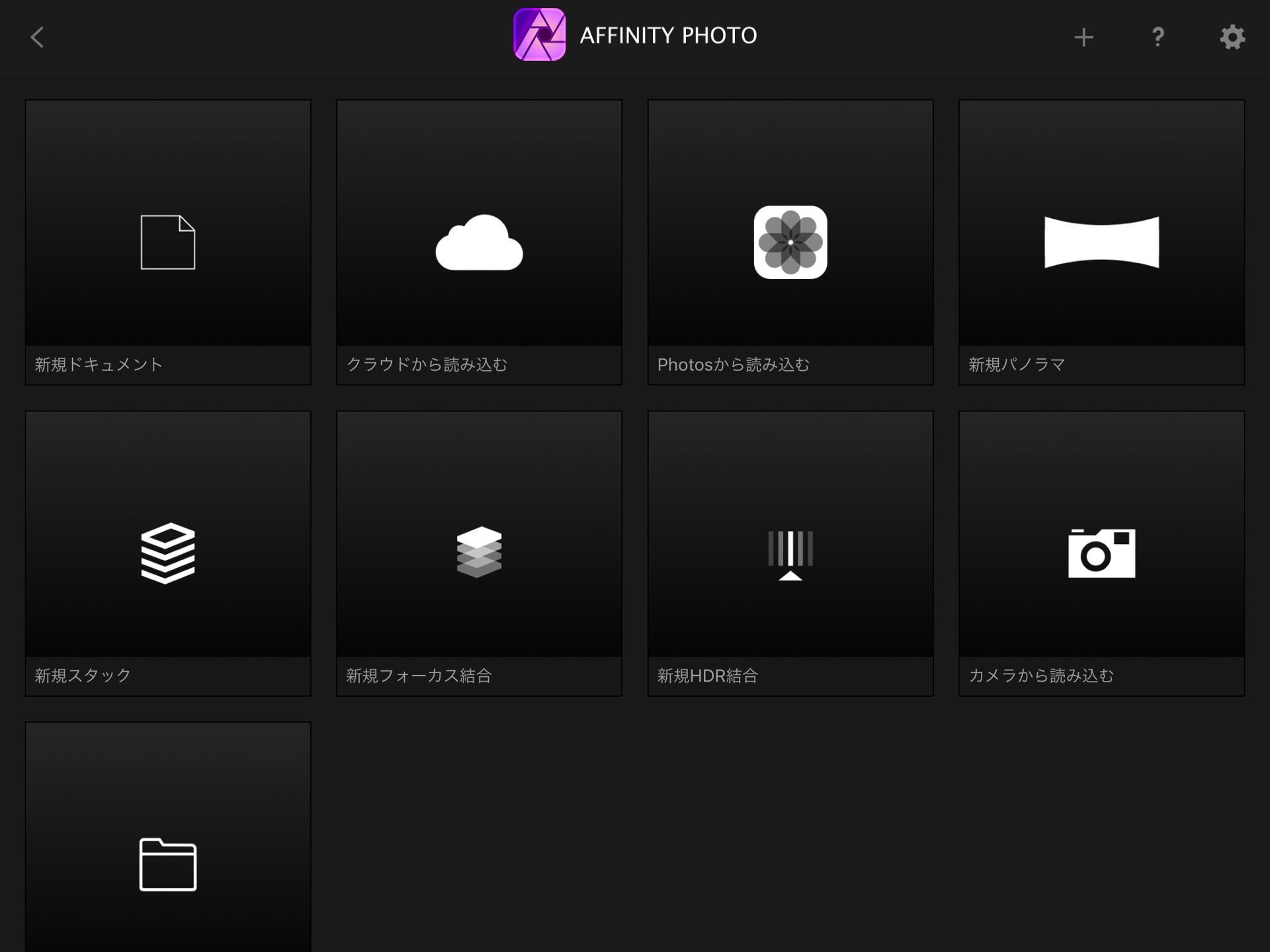
「写真を読み込む」を選択し切り抜きたい写真を開く
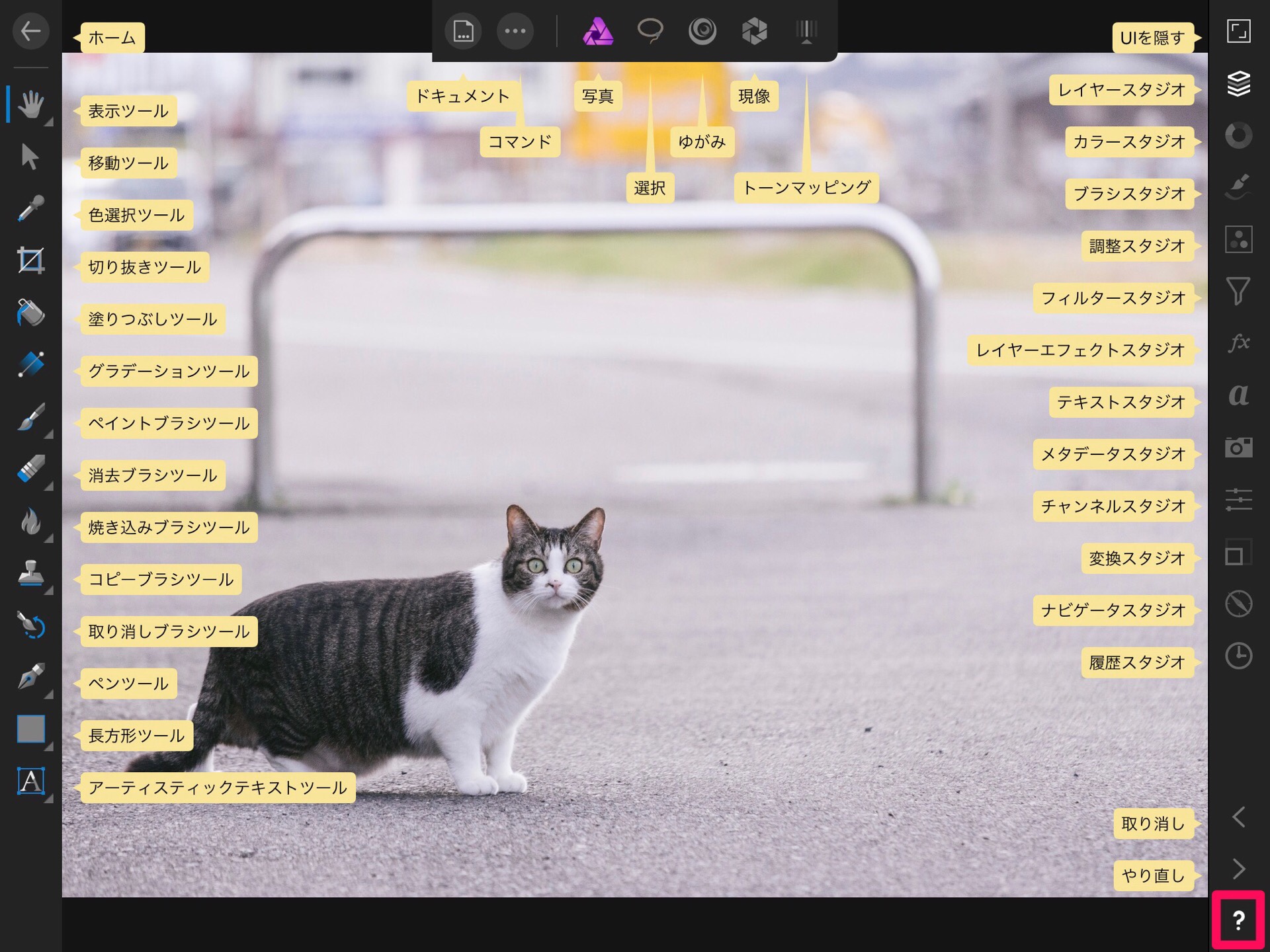
編集画面。右下の?マークをタップし続けている間レイアウトのヘルプが表示されます。今回はネコを切り抜きたいと思います。
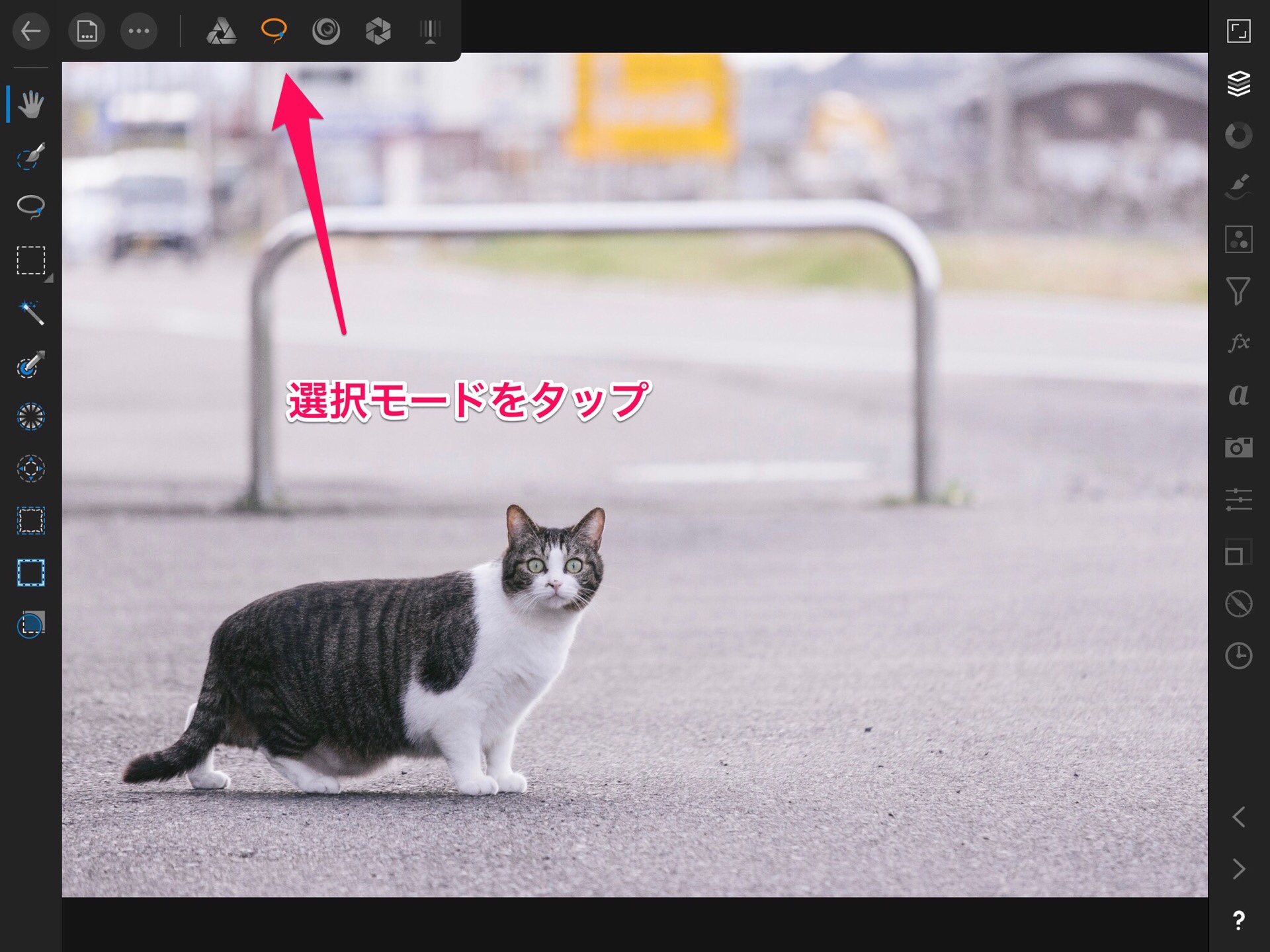
選択モードにはいります、モードを切り替えることで左のツールが置き替わります。
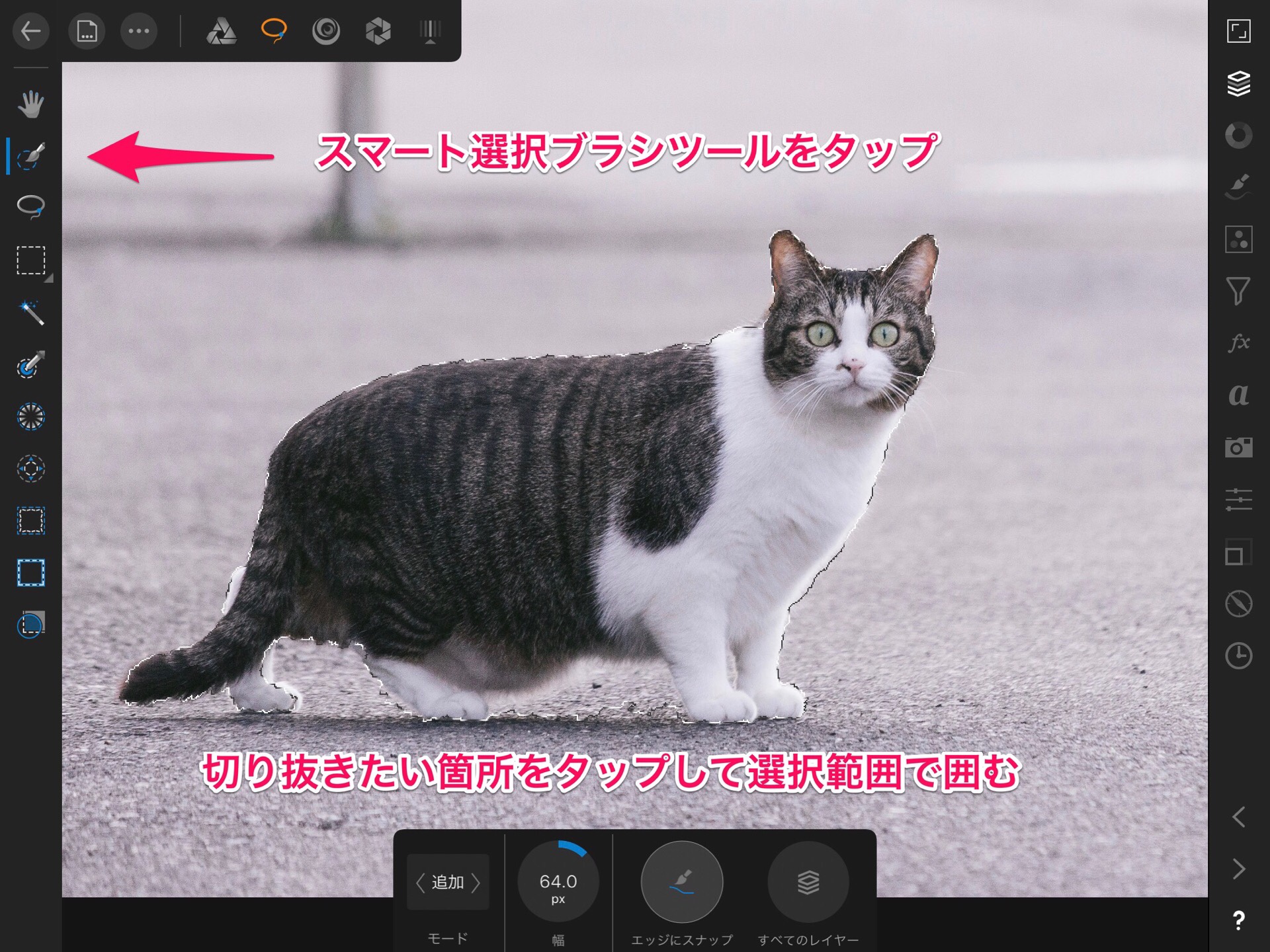
スマート選択ブラシツールで切り抜きたい箇所を選択します。下の幅からブラシの大きさをを変更できます。細かいところには幅を小さくしてやるとスムーズにできます
まずは大雑把に選択していくといいと思います

はみ出たところは除外モードでタップすると選択から除外することができます。追加モード、除外モードを切り替えて調節
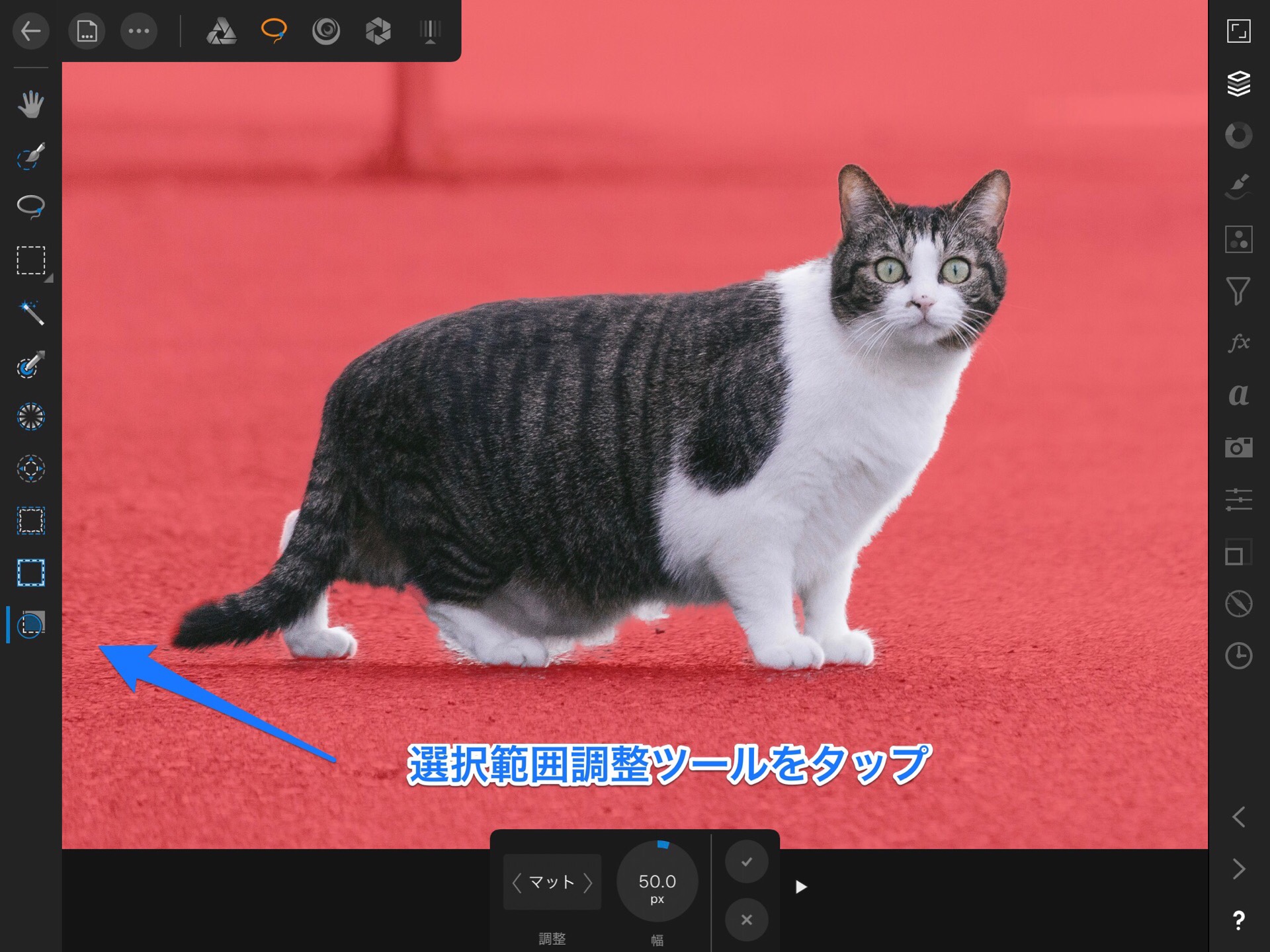
選択ができたら、選択調節ツールをタップ、ここでは選択範囲の調節をすることができます。
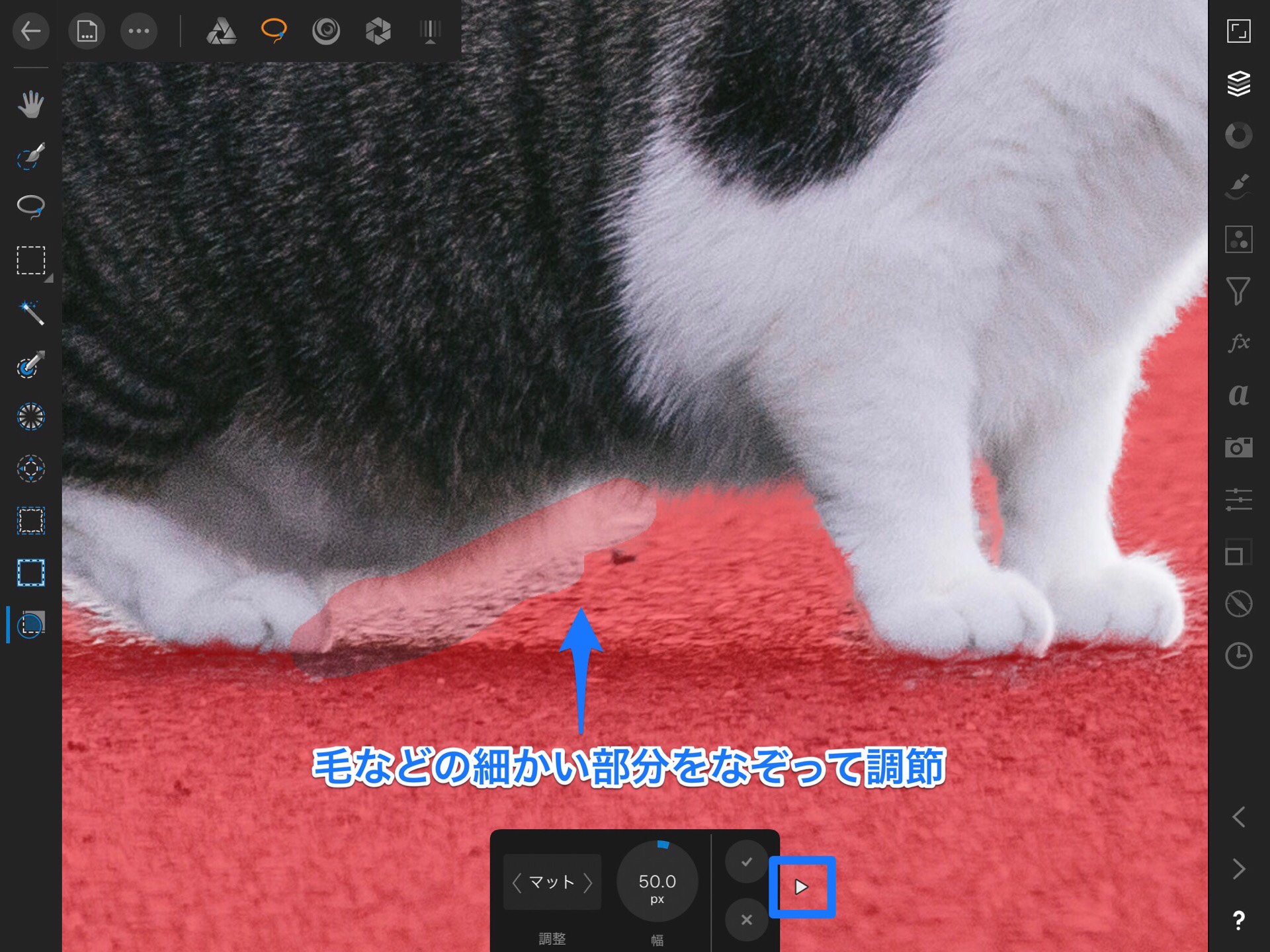
毛などの細かい部分をなぞって調節します、調節し終わったら下のツールの▶︎ボタンから出力ツールを開く
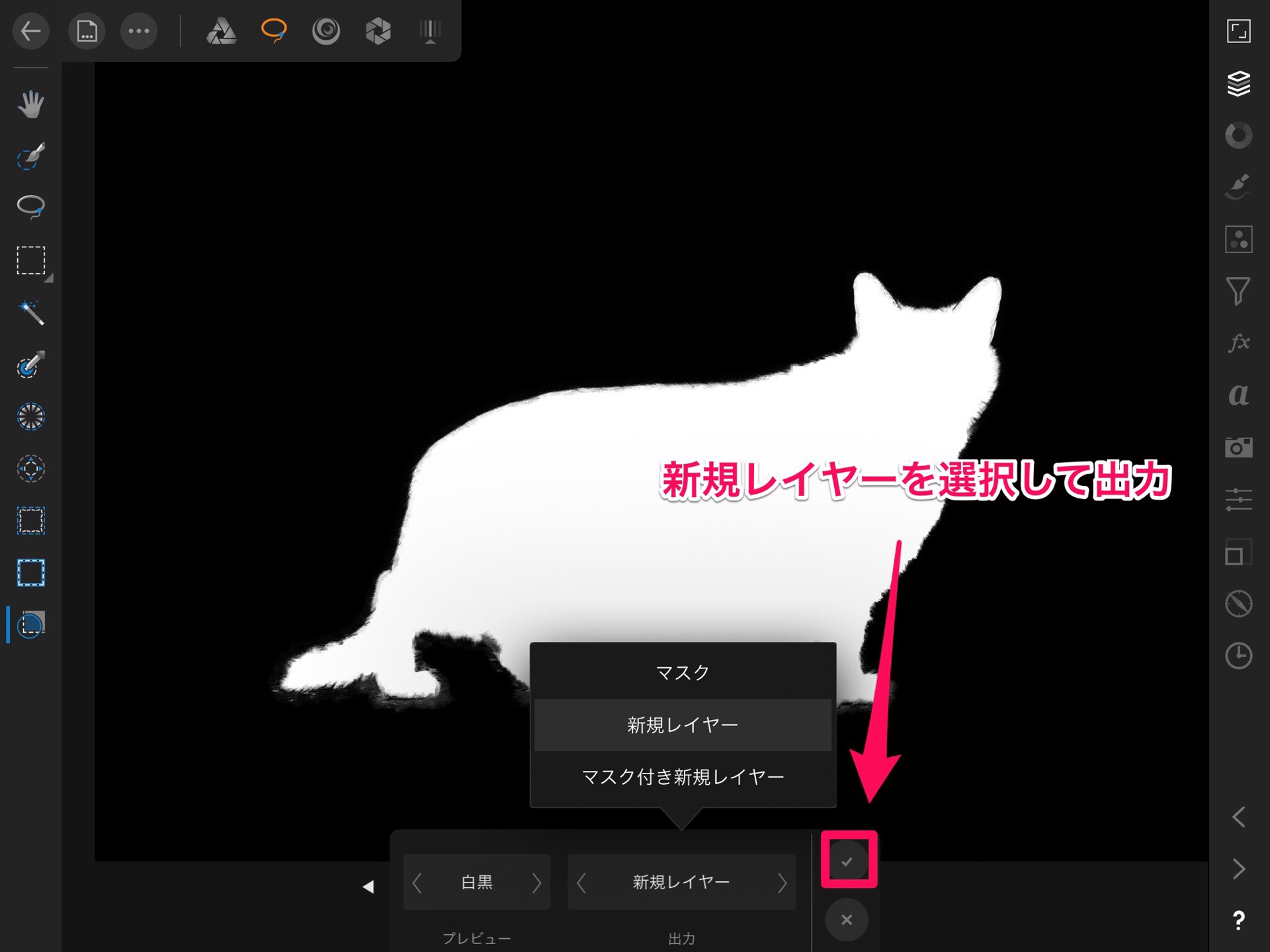
出力から新規レイヤーを選択して、チェックボタンから出力
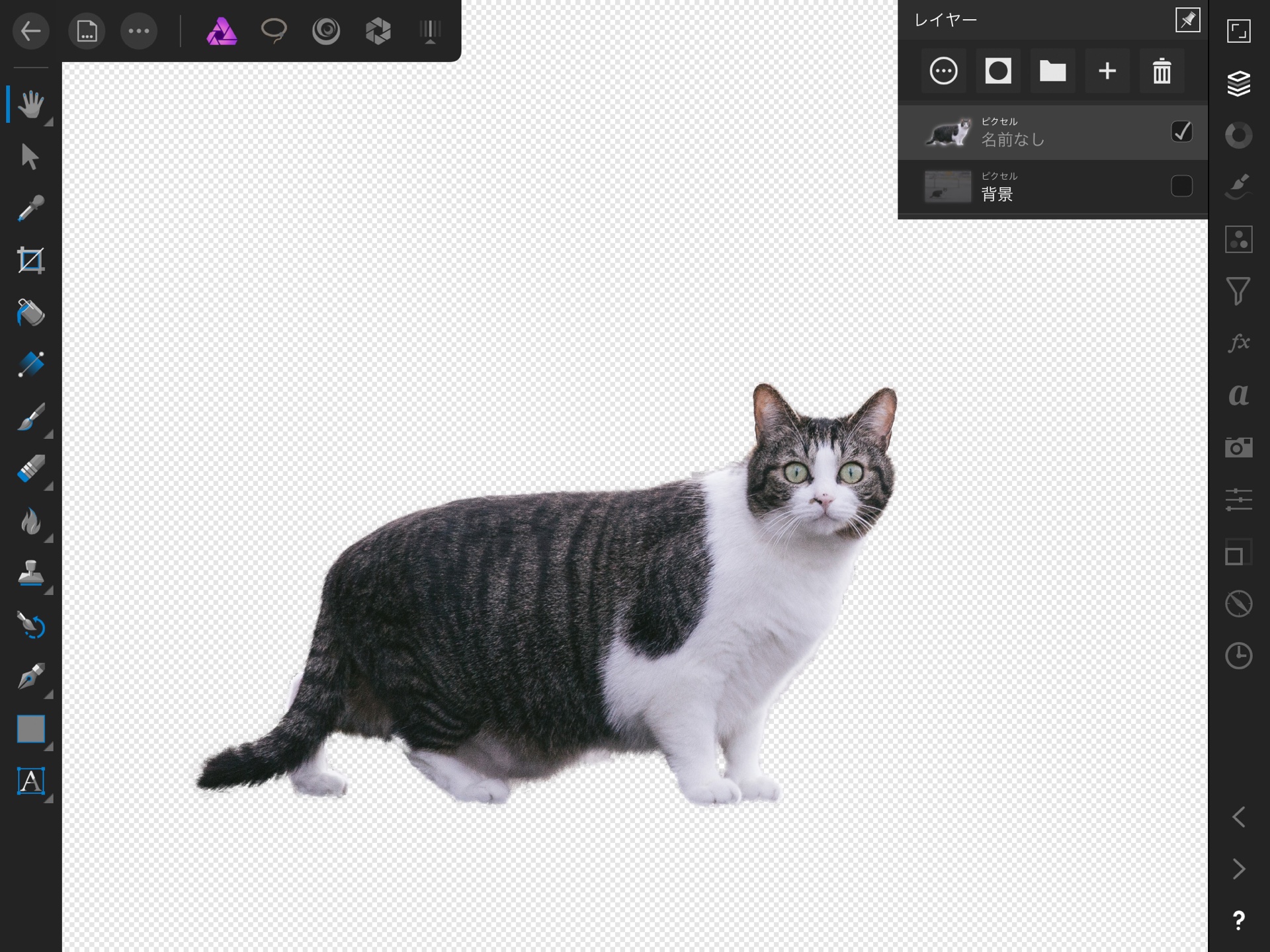
レイヤーに切り抜きされた画像が新規にできています。
スポンサーリンク
まとめ
いかがでしたか?今回のサンプル写真のように、背景と切り抜きたい部分の色が被っていなければ簡単に切り抜きできます。
Affinity Photoは機能が豊富なので使いこなせればiPadだけで画像編集ができてしまいますね。しかも2017年6月22日現在、発売記念セールで3,600円から2,400円になっているので、この機会に買っておくといいと思います。
写真はぱくたそからお借りしました。
RELATED POSTS
LATEST POSTS
スポンサーリンク